วิธีสร้างแผนภูมิและกราฟโดยอัตโนมัติใน Google ชีต
แผนภูมิและกราฟ(Charts and Graphs)เป็นเครื่องมือที่มีประโยชน์สำหรับการส่งข้อมูลไปยังลูกค้า ข้อมูลตัวเลขที่ซับซ้อนมักถูกนำเสนอในรูปแบบกราฟิกเพื่อให้เข้าใจและจดจำได้ง่าย การแสดงข้อมูลแบบกราฟิกช่วยในการนำเสนอข้อมูลและแนวโน้มการพัฒนาในช่วงเวลาหนึ่งอย่างรวดเร็ว
ภาพที่มองเห็นได้ เช่น แผนภูมิและกราฟ ยังช่วยเน้นข้อเท็จจริงที่สำคัญซึ่งสามารถจดจำและเข้าใจได้ง่าย แผนภูมิมักใช้ในธุรกิจและการมอบหมายงานประจำวัน ช่วยให้คุณเห็นแนวโน้มและการเปรียบเทียบได้อย่างง่ายดายด้วยรูปลักษณ์ที่ดึงดูดสายตา ไม่ว่าคุณต้องการนำเสนอเพื่อจัดกรอบรายงาน แผนภูมิมีบทบาทสำคัญในการแสดงภาพการวิเคราะห์ข้อมูลที่ซับซ้อนแก่ผู้ชมของคุณ
ทุกวันนี้Google ชีต(Google Sheets)ถือเป็นทางเลือกที่ใช้งานได้จริงแทนExcelสำหรับการเข้าใช้งานออนไลน์จากอุปกรณ์ทุกชนิด เช่นเดียวกับExcel Google ชีต(Google Sheets)มีคุณลักษณะต่างๆ เพื่อทำงานอัตโนมัติและเพิ่มประสิทธิภาพการทำงาน แอปพลิเคชันบนเว็บนี้ช่วยให้คุณสร้างแผนภูมิได้เหมือนกับสเปรดชีตอื่นๆ เพื่อถ่ายทอดข้อเท็จจริงไปยังผู้ชม มันมีกราฟและแผนภูมิที่หลากหลายซึ่งคุณสามารถเลือกได้ฟรีเพื่อถ่ายทอดข้อมูลในลักษณะที่ดึงดูดสายตา
ในบทความนี้ เราจะอธิบายวิธีสร้างแผนภูมิโดยอัตโนมัติในGoogle ชี(Google Sheets)ต
สร้างแผนภูมิใน Google ชีต
เปิดGoogle ชีต(Google Sheets)และสร้างสเปรดชีตใหม่หรือเปิดชีตที่มีอยู่
กรอก(Fill)ข้อมูลลงในแผ่นงานและจัดระเบียบข้อมูลที่เป็นตัวเลขด้วยส่วนหัวของคอลัมน์
ไปที่แทรก(Insert)และเลือกตัวเลือกแผนภูมิ( Chart)จากเมนูแบบเลื่อนลง หน้าต่างตัวแก้ไขแผนภูมิปรากฏขึ้น
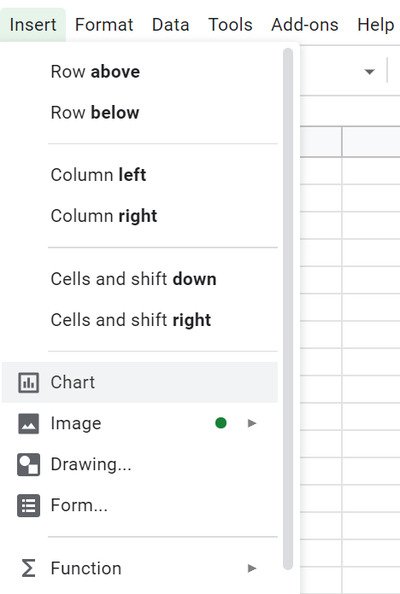
คลิกตัวเลือกตั้งค่า(Setup)ในหน้าต่างตัวแก้ไขแผนภูมิ
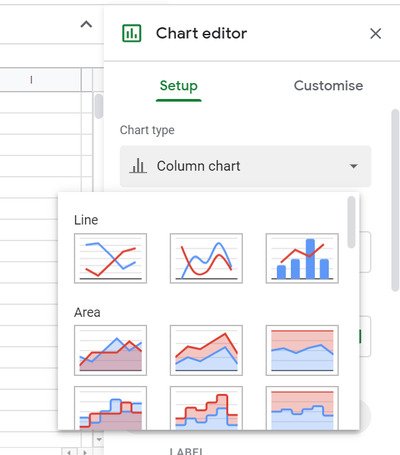
ใน ฟิลด์ ประเภทแผนภูมิ(Chart type)เลือกประเภทของแผนภูมิที่คุณต้องการสร้างจากเมนูแบบเลื่อนลง Google ชีต(Google Sheets)มีแผนภูมิต่างๆ 30 แบบที่คุณสามารถเลือกสร้างสำหรับข้อมูลของคุณได้
ใน ฟิลด์ ช่วง(Data range)ข้อมูล ให้เลือกช่วงของเซลล์ที่คุณต้องการให้แสดงบนตาราง คุณสามารถเลือกที่จะป้อนช่วงด้วยตนเองหรือใช้ตัวชี้เพื่อเลือกช่วงข้อมูล
เมื่อป้อนช่วงข้อมูลแล้ว ให้คลิกตกลง(OK.)
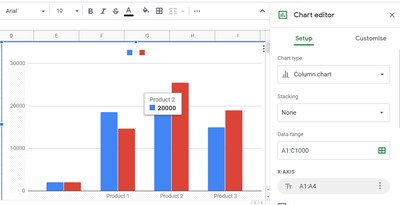
Google(Google Sheet)ชีตจะสร้างและแสดงแผนภูมิพร้อมข้อมูลทั้งหมดที่เลือกจากช่วงของเซลล์ในแผ่นงาน
ตอนนี้ หากคุณเปลี่ยนแปลงข้อมูลในแผ่นงาน แผนภูมิจะได้รับการอัปเดตโดยอัตโนมัติด้วยผลลัพธ์ใหม่โดยไม่ต้องสร้างแผนภูมิใหม่สำหรับค่าที่อัปเดต
คุณยังสามารถเปลี่ยนประเภทของแผนภูมิสำหรับข้อมูลเดียวกันได้อย่างง่ายดายในGoogle ชี(Google Sheets)ต
หากต้องการเปลี่ยนประเภทแผนภูมิ ให้ดับเบิลคลิกที่แผนภูมิ ซึ่งจะเป็นการเปิดเมนูตัวแก้ไขแผนภูมิ(Chart Editor)
ไปที่การตั้งค่า(Setup)และใน ฟิลด์ ประเภทแผนภูมิ(Chart type)ให้เลือกประเภทใหม่จากเมนูแบบเลื่อนลง
คลิกตกลง(OK)และGoogle ชี(Google Sheet)ตจะเปลี่ยนแผนภูมิเป็นรูปแบบแผนภูมิใหม่สำหรับข้อมูลของคุณ
ปรับแต่งแผนภูมิใน Google ชีต
นอกจากนี้Google ชีต(Google Sheets)ยังให้คุณปรับแต่งแผนภูมิได้อย่างเต็มที่ตามข้อมูล ตัวเลือกการปรับแต่งช่วยให้คุณสามารถกำหนดค่าชุดแผนภูมิ ลักษณะ สีพื้นหลัง ป้ายชื่อแกน คำอธิบาย และอื่นๆ ได้
ในการปรับแต่งแผนภูมิ ให้ดับเบิลคลิกที่แผนภูมิและเลือก แท็บ กำหนดเอง(Customize)ในหน้าต่างตัวแก้ไขแผนภูมิ
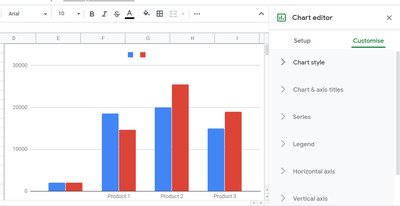
หน้าต่างจะแสดงตัวเลือกต่างๆ เช่นลักษณะแผนภูมิ ชื่อแกน ชุด ป้ายชื่อแกน เส้นตาราง(Chart style, axis titles, series, axis labels, gridlines)และอื่นๆ อีกมากมาย ซึ่งคุณสามารถเลือกได้ตามประเภทของแผนภูมิที่คุณต้องการสร้าง
คลิก(Click)ตัวเลือกใดๆ ที่คุณต้องการกำหนดค่าและใช้การเปลี่ยนแปลง
การปรับทั้งหมดที่คุณทำในโปรแกรมแก้ไขข้อมูลและแผนภูมิจะได้รับการอัปเดตโดยอัตโนมัติโดยไม่ต้องทำขั้นตอนทั้งหมดซ้ำ การเปลี่ยนแปลงจะแสดงโดยที่คุณไม่ต้องรีเฟรชหน้าด้วยซ้ำ
หวังว่านี่จะช่วยได้(Hope this helps.)
Related posts
วิธีการหมุนข้อความในแอปเว็บ Google Sheets
วิธีการสร้าง Drop Cap ใน Google Docs ในไม่กี่นาที
Fix Google Docs Spellcheck ทำงานไม่ถูกต้อง
วิธีการใส่ Text Box ใน Google Docs
วิธีทำ Google Slides loop โดยไม่ต้องเผยแพร่
วิธีการแสดง word count ใน Google Docs
วิธีรับคืน Menu Toolbar ใน Google Docs
วิธีการเลเยอร์และกลุ่ม Images ใน Google Docs
วิธีการเปลี่ยน Page Orientation ใน Google Docs
วิธีใช้ IF and Nested IF functions ในแผ่น Google
วิธีการเขียน Screenplay ใน Google Docs
วิธีการลบ Gridlines จาก A Google Sheet document
วิธีใช้ Header, Footer, และ Footnote ใน Google Docs
วิธีเพิ่ม Watermark ใน Google Docs
วิธีการเปรียบเทียบเอกสารสองฉบับใน Google Docs
วิธีเพิ่มและแก้ไข Tables ใน Google Docs วิธีที่ง่าย
วิธีการผสานและเซลล์ที่ไม่เคลื่อนไหวใน Google Doc Table
วิธีการเปลี่ยน Page Margin and Color ใน Google Docs
ที่ดีที่สุดของ Google Docs Add-ons สำหรับนักเขียนอิสระ
วิธีเพิ่ม Caption ถึง Images ใน Google Docs
